Come cancellare i dati delle app, la cache, i file spazzatura su iPhone
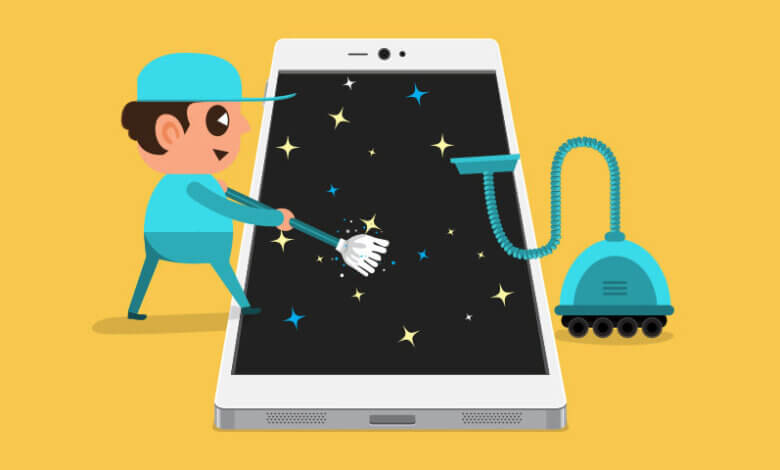
"Qual è il miglior pulitore della cache dell'app iOS per me per cancellare la cache dell'app e i file spazzatura del mio iPhone 6s (16 GB)? Quando installo alcune nuove app, il mio iPhone mi ricorda che non c'è abbastanza spazio. E ho scoperto che il mio iPhone funziona lentamente e la cache di molte app occupa molto spazio sul mio iPhone 6s. Esiste un'app che può cancellare la cache dell'iPhone e far funzionare il dispositivo più velocemente?"
Quando acquisti per la prima volta un iPhone (sono inclusi gli ultimi iPhone 13 Pro Max/13 Pro/13), di solito funziona in modo molto fluido. Dopo molto tempo, il tuo dispositivo iPhone è pieno di file spazzatura o dati della cache che sono file indesiderati. Questi file di cache occupano anche spazio di archiviazione sul tuo iPhone. Si deve rimuovi questi file spazzatura, la cache dell'app in iOS, i dati, i divoratori di memoria e gli elementi della cache indesiderati per rendere il tuo iPhone più veloce e proteggere i tuoi dati.
In Android, ci sono molte app di terze parti che supportano la cancellazione della cache dell'app, i file spazzatura, ma nel caso di iOS, non esiste un'app del genere disponibile per cancellare la cache su iPhone. Non essere deluso, qui ti mostreremo come pulire la cache di iPhone o iPad e far funzionare l'iPhone/iPad più velocemente che mai.
Parte 1: Cancella manualmente la cache e i dati dell'app su iPhone
Alcune app iOS ti consentono di cancellare la cache dell'app, i cookie, i file temporanei, ecc. dalle impostazioni specifiche dell'app. Di seguito ti mostriamo come svuotare la cache di Safari come esempio e puoi anche seguire gli stessi passaggi per svuotare la cache di Facebook, Messaggi, Mappe, Twitter, Google, ecc. sul tuo iPhone o iPad.
Passo 1. Lanciare Impostazioni profilo > Safari sul tuo iPhone.
Passaggio 2. Scorri fino alla fine della pagina, fai clic su Cancella cronologia e dati del sito web.

Questo è tutto, rimuoverà la cronologia, i cookie e altri dati di navigazione.
Parte 2: cancella i dati e la cache delle app ed elimina facilmente i file spazzatura su iPhone
Il modo migliore e più sicuro per pulire la cache e i file spazzatura dell'app iOS è utilizzare una terza parte: iOS Data Eraser. È la migliore app per la pulizia della cache dell'iPhone che analizza e libera il tuo dispositivo iOS da cache, cookie, cronologia di navigazione, file spazzatura e altri file ridondanti per rendere il tuo dispositivo iOS più veloce. Inoltre, il programma è in grado di cancellare tutti i dati, file cancellati, contenuti privati sul tuo iPhone, dispositivo iPad.
Passo 1. Scarica e installa il programma
Al termine dell'installazione, il programma deve essere avviato. Il tuo iPhone deve quindi essere collegato al sistema in modo che il programma lo rilevi.

Passo 2. Scansiona il tuo dispositivo iPhone
Quindi, scegli la modalità "1-Click Libera spazio", quindi lo strumento eseguirà rapidamente la scansione del tuo iPhone.
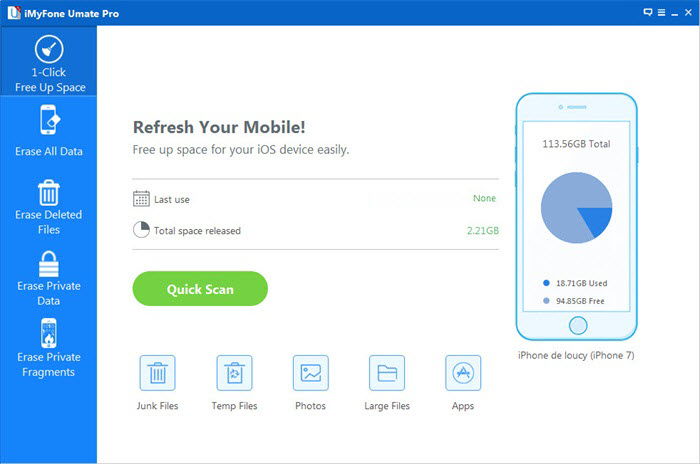
Ora il software avvia la scansione.
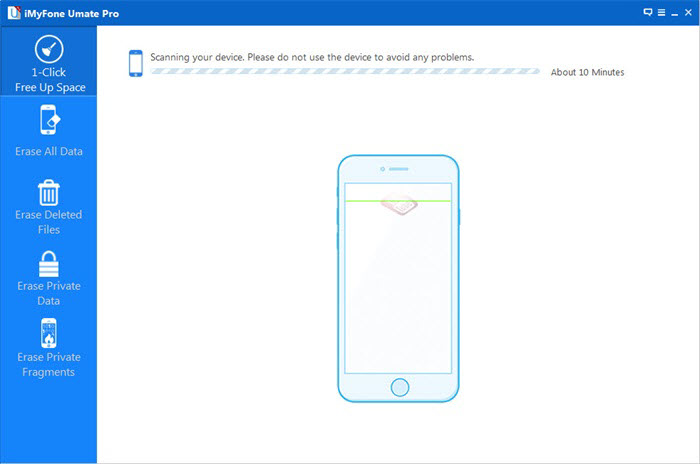
Passo 3. Libera spazio in modo selettivo per iPhone
È chiaro che hai molto spazio da risparmiare. Puoi fare clic sul pulsante "pulisci" per ripulire i dati indesiderati.
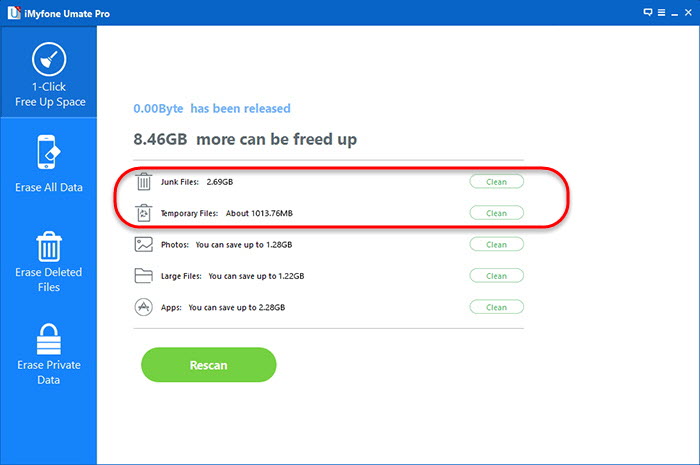
Come un potente iOS Data Eraser, questo iPhone Data Cleaner può fare molto di più per il tuo iPhone/iPad/iPod Touch: per le foto di iPhone, ci sono 2 opzioni tra cui scegliere: compressione o eliminazione di massa, per entrambe le opzioni verrà eseguito il backup delle foto originali sul tuo PC: Come comprimere le foto e liberare spazio di archiviazione su iPhone.
Quanto è stato utile questo post?
Clicca su una stella per votarla!
Voto medio / 5. Conteggio voti:




